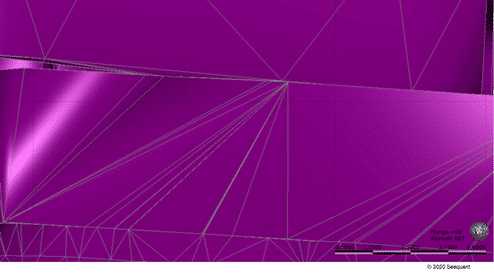En Leapfrog, Snapping no es una función predeterminada, sino opcional. Si no se la usa de forma correcta, puede generar un procesamiento prolongado con leves mejoras de calidad o, incluso, producir mallas inestables. En este artículo del blog, explicamos cómo evitar usar un ajuste innecesario poniendo en práctica su experiencia y analizando los parámetros de modelamiento para verificar que la relación entre ellos sea correcta.
Refinamiento del modelo
Los mapas, sondajes y otros datos geológicos son una fuente de información importante para la actualización continua de sus modelos. Este conjunto de datos le ayudan a comprender mejor la ubicación de fallas, mineralizaciones y unidades litológicas. Pero deberíamos preguntarnos lo siguiente: ¿qué tan refinado debe ser el modelo? ¿El refinamiento necesita de ajuste? ¿Necesita una resolución excelente? ¿Cuál es el tamaño de sus compositos? ¿Cuál es el ancho mínimo de modelamiento? Por último, ¿cuál es el tamaño de bloque de su modelo de recursos?
El ajuste es una herramienta útil en el proceso de refinamiento de modelos, ya que permite incorporar puntos de control en las mallas de datos de su muestra. Al aplicar el ajuste, las superficies deben respetar los contactos especificados desplazando los triángulos para lograr una intersección precisa entre la superficie y el contacto. Sin embargo, hay que tener en cuenta que el ajuste no siempre ofrece el mejor resultado. Si fuera imprescindible, sería la opción predeterminada en Leapfrog. Si el ajuste se utiliza de manera innecesaria, podría generarse un procesamiento prolongado y causar errores de triangulación; en esos casos, un único punto comparte más de tres, cuatro o hasta seis aristas, por lo que aumenta la inestabilidad de las triangulaciones, con aristas dispares y artefactos extraños. No solo alarga el procesamiento, sino que también podría generar problemas más adelante. Por ejemplo, podría impedir una estimación de dominio o no poder evaluar una triangulación para crear un modelo de bloques.
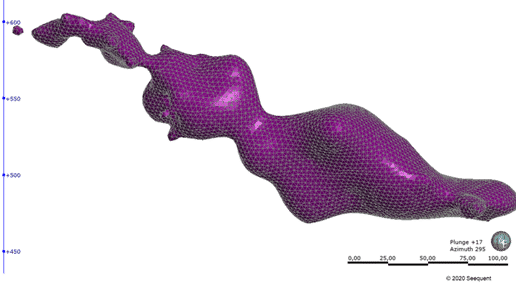
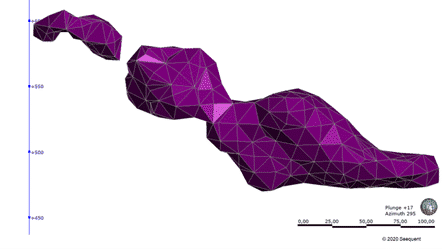
Cuando se importa una superficie, Leapfrog Geo establece de forma automática una resolución de superficie en función de la información incluida en el archivo. No es posible cambiar la resolución de las superficies importadas en Leapfrog Geo. La excepción son las grillas de elevación (consulte Cómo importar grillas de elevación).
Cuando se crean superficies, Leapfrog Geo define una resolución predeterminada en función de los datos disponibles. Es posible establecer un valor menor, pero los cálculos demorarán más tiempo. Además, es posible adaptar la resolución a muchas superficies; es decir, las áreas más cercanas a los datos tendrán una mejor resolución que las áreas más alejadas de los datos.
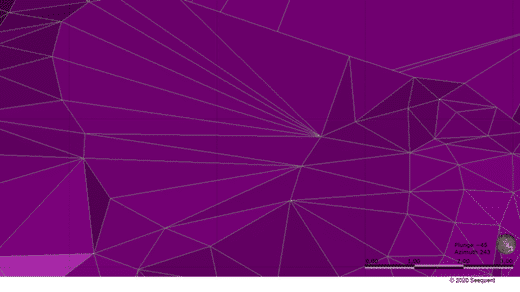

Revise las estadísticas básicas de sus dominios
El enfoque recomendado es aplicar la prueba de razonabilidad a sus estadísticas básicas a partir del dominio resultante, comparar la ley media de sus muestras con la ley media de su dominio y analizar la varianza o la longitud de perforación en comparación con la longitud de modelamiento antes de decidir si es necesario un ajuste o un mayor refinamiento. Luego, observe los resultados tanto con el ajuste activado como con el ajuste desactivado. Si el ajuste genera un aumento de calidad mínimo —por ejemplo, inferior al 1 %— y aún obtiene una precisión del 99 % en la longitud de perforación en comparación con la longitud de modelado, no ajuste el modelo.
Resolución
Hablemos sobre resolución para comprender mejor este concepto.
En Leapfrog Geo, se utilizan mallas para representar superficies y sólidos en forma de lados y triángulos que definen una forma 3D. La resolución de una superficie está determinada por el tamaño de los triángulos que se utilizaron para crearla. Un valor de resolución superficial más bajo significa triángulos más pequeños y, por lo tanto, una resolución más fina. Un alto valor de resolución de superficie demorará menos tiempo en procesarse, pero la superficie podría no revelar el nivel de detalle o refinamiento requerido.
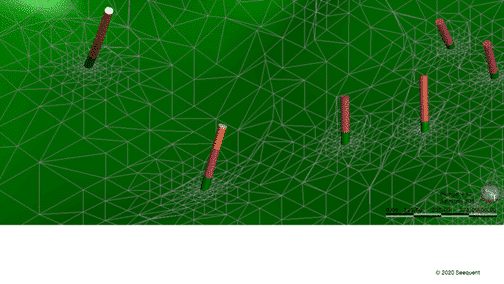
Incorporar nuevos datos y decidir si ajustar o reducir la resolución
En este momento, ya importamos los datos nuevos. Si desactiva la casilla de ajuste, se utilizarán puntos como guía para la superficie, pero no se ajustarán con precisión.
Consejos para la edición avanzada de superficies
Ahora aplicaremos algunas opciones de edición avanzada de la superficie para mejorar la precisión de su modelamiento y determinar si es necesario ajustarlo. Antes de empezar a modelar, deben tenerse en cuenta todos los parámetros a los que nos referimos para garantizar que las relaciones sean correctas y que se integren para lograr mejores resultados y tiempos de procesamiento aceptables.
- Tamaño de la muestra: Analice el tamaño de las muestras. ¿Cuál es la relación entre las muestras y el ancho mínimo de modelamiento? Una vez que sepa el ancho mínimo de modelamiento, podemos decidir sobre la generación de puntos.
- Ancho mínimo de modelamiento y generación de puntos: Si el ancho mínimo del modelamiento es 10 m, no podemos extraer puntos cada 40 m, porque eso no tendría sentido. Entonces, si el ancho mínimo de modelamiento es 10 m, podríamos establecer una generación de puntos a 5 m, por ejemplo. Tenga en cuenta que si nuestro ancho mínimo de modelamiento es X, su base para nuestro espaciado debe ser igual o más pequeño para que podamos capturar esas muestras.
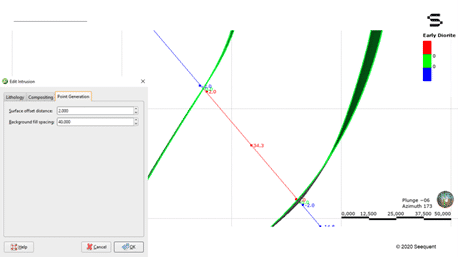
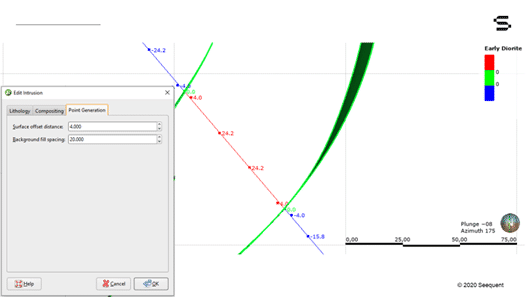
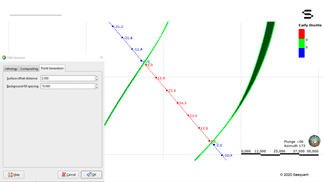
3. Surface Offset Distance: Es la distancia entre el punto de contacto y el primer punto extraído. Una distancia mayor permite ángulos más obtusos; una distancia menor, ángulos más agudos, por lo que la superficie respeta el punto de contacto en un ángulo ortogonal al ángulo del sondaje.
En el ejemplo, vemos que hay un punto verde (punto de contacto o “0”), un punto rojo (punto interior, representado por un valor de distancia positivo) y un punto azul (punto exterior, representado por un valor de distancia negativo). Hay bastante distancia entre ellos, por lo que la superficie tiene un ángulo de aproximación al sondaje bastante amplio. Si reducimos la distancia de desplazamiento, la superficie solo podrá aproximarse al sondaje en sentido ortogonal, porque habrá poca distancia entre esos dos puntos. Si utilizamos una amplia distancia de desplazamiento, la superficie tendría espacio suficiente para interceptar el sondaje casi en paralelo, si fuera necesario. Tenga en cuenta que, si los sondajes tienen multiples direcciones, la superficie deberá aproximarse a ellos en distintos ángulos. Necesitaremos que la distancia de desfase de superficie sea superior, tal vez una distancia que sea dos, tres o hasta cuatro veces más amplia respecto del fondo de nuestro espaciado. O bien, si los sondeos son todos ortogonales respecto del sentido del modelamiento, la distancia de desfase de superficie puede ser inferior.
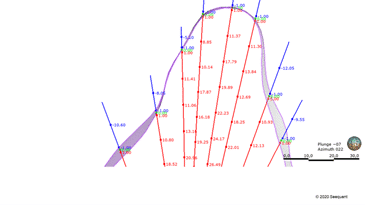
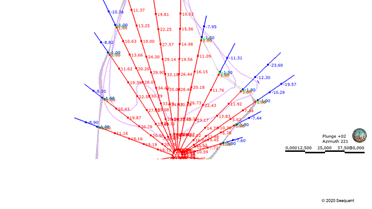
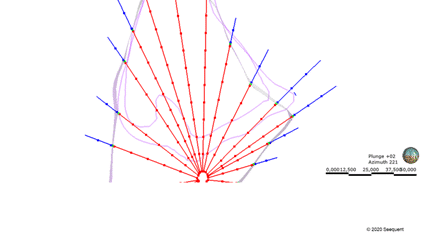
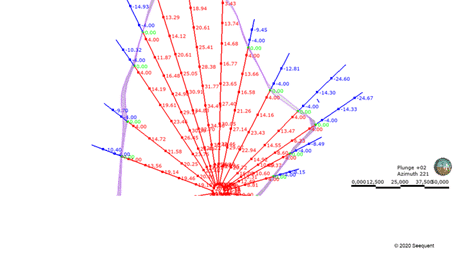
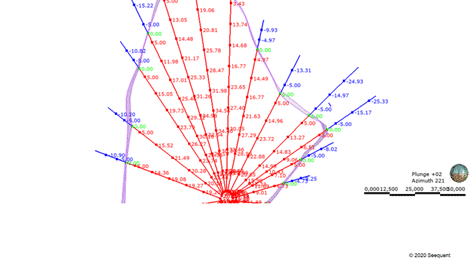
4. Resolución y tamaño de bloque: Debemos asegurarnos de que la resolución elegida sea compatible con el tamaño de la muestra y, posteriormente, con el tamaño de bloque que usaremos en el modelo de bloques. Por ejemplo, no tendría sentido utilizar una resolución de 1 m si luego codificaremos estos datos en un modelo con bloques de 10 m x 10 m. Asimismo, no podemos utilizar una resolución de 10 m si nuestro objetivo es modelar muestras de 2 m, porque el triángulo es demasiado amplio, y Leapfrog no podrá ver la muestra.
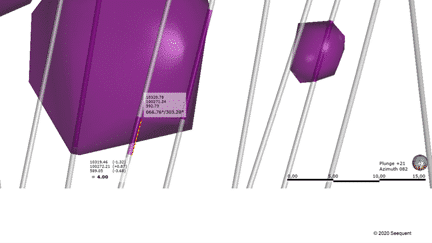
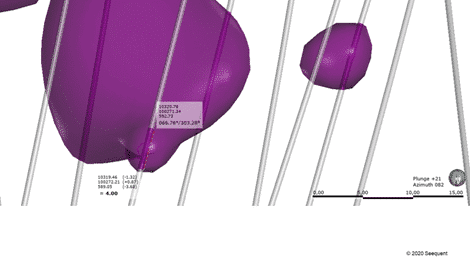
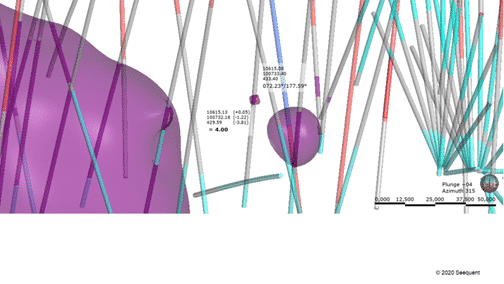
5. Modelo Compositado: También podríamos revisar este parámetro. Podemos definirlo en un valor igual al de la resolución o podríamos definirlo en 0 (sin ancho mínimo de modelamiento). Si la generación de puntos es de 5 m, el ancho mínimo del modelamiento es igual a 5.
Así se ve muy bien. Justo allí se forma la sección transversal. Si la gira, observará que hay una intersección perfecta. Esto se debe a que nos hemos tomado el tiempo de ingresar los parámetros correctos, por lo que logramos definir el fondo de nuestro espaciado, la distancia de desfase de superficie y la resolución. Es posible que no sea necesario usar la función de ajuste.
Si activamos la función ajuste, veremos que la superficie se ve casi igual.
Entonces, para recapitular
Antes de empezar a modelar, analice el tamaño de las muestras. ¿Cuál es la relación entre las muestras y el ancho mínimo del modelado? Revise los parámetros y asegúrese de que las relaciones sean correctas. Después de obtener los primeros resultados de su modelo, podrá decidir si debe usar la función de ajuste o si debe reducir la resolución o el espaciamiento de fondo. Si los parámetros se configuran de forma correcta, logrará una reducción considerable del tiempo de procesamiento.
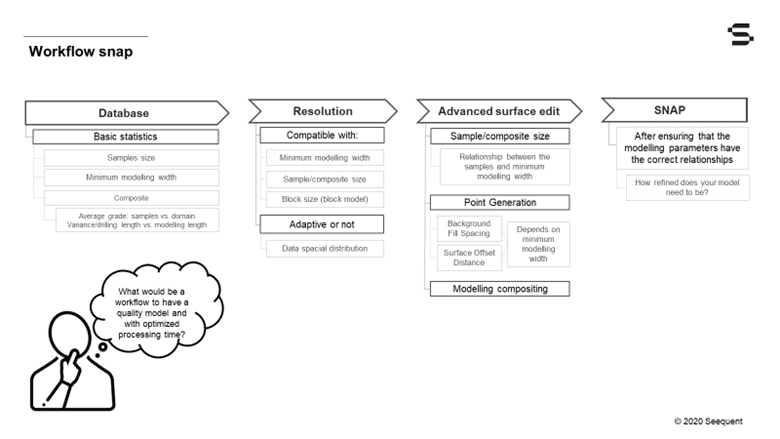
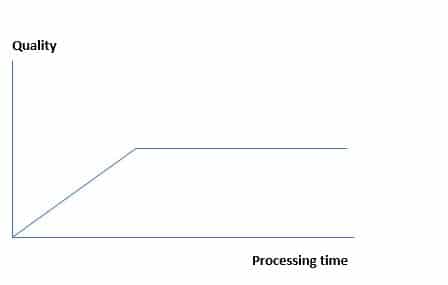
Cuando analiza la relación entre calidad y tiempo de procesamiento, hay un momento en el que la calidad ya no seguirá mejorando, incluso con mayores tiempos de procesamiento. Para encontrar ese punto óptimo, hay que revisar los parámetros que comentamos. Una vez alcanzado ese punto, Leapfrog estará optimizado y creará un modelo apropiado para su propósito, con o sin ajuste.
Si quiere obtener más información sobre la función de ajuste, consulte estos artículos del blog:
En esta guía, le mostraremos cómo ajustar (o influenciar) una superficie con puntos mapeados. Este ejemplo muestra cómo agregar puntos al respaldo alto (HW) y al respaldo bajo (FW) de una veta, pero podría aplicarse la misma técnica a cualquier superficie en Leapfrog.
http://www.seequent.com/updating-a-vein-with-mapping-in-leapfrog-geo/
En este video, le mostraremos cómo ajustar (o influenciar) una superficie con puntos mapeados. Este ejemplo muestra cómo agregar puntos al respaldo alto (HW) y al respaldo bajo (FW) de una veta.